Meerdere Google-accounts toevoegen aan Google Startpagina

Google Home is ontworpen als een gedeeld apparaat dat iedereen in huis kan gebruiken. Nu heeft Google het eindelijk mogelijk gemaakt om verschillende mensen te herkennen en gepersonaliseerde informatie te geven aan iedereen die zijn Google-accounts gebruikt. Hier leest u hoe u het instelt.
De multi-user functie van Google Home is ontworpen om zo min mogelijk gedoe te gebruiken. Het maakt gebruik van stemtraining om te leren hoe uw stem klinkt. Het kan u dan aangepaste informatie geven als u dingen zegt als "vertel me over mijn dag" of "wat staat er op mijn boodschappenlijstje?" U kunt maximaal zes mensen toevoegen aan één Google Home, zodat iedereen in uw familie één apparaat kan delen .
Multi-user instellen vanaf de primaire telefoon
Om de app in te stellen, opent u de Google Home-app en tikt u op het pictogram van de apparaten in de rechterbovenhoek.
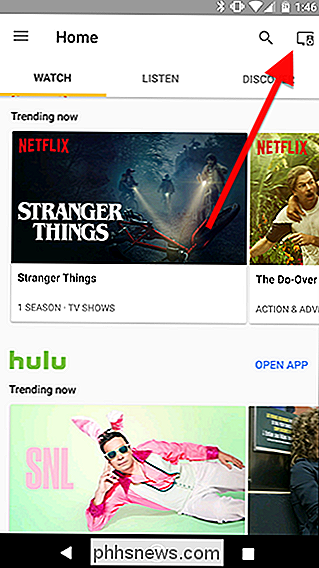
Scroll om uw Google Home in de lijst te vinden van apparaten. Tik op de blauwe banner met de tekst 'Multi-user is nu beschikbaar.'
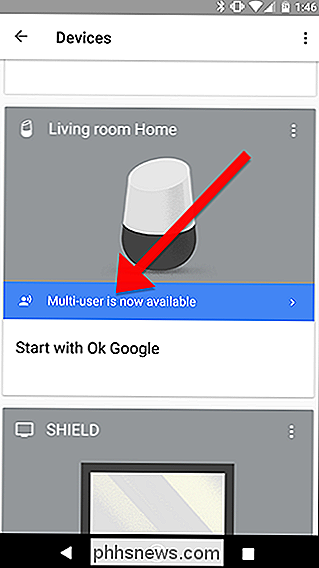
Als u dit nog niet heeft gedaan, start Google het proces om uw stem te herkennen. Zorg ervoor dat je in dezelfde ruimte als je Google Home bent en dat het stil is, zodat Google je stem kan opnemen.
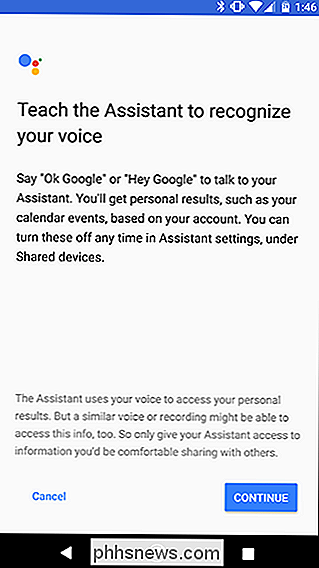
Google vraagt je om een paar keer 'Ok, Google' en 'Hé, Google' te zeggen om te leren je stempatronen. Je kunt Google ook later opnieuw trainen, als je merkt dat het je stem ook niet detecteert in de toekomst.
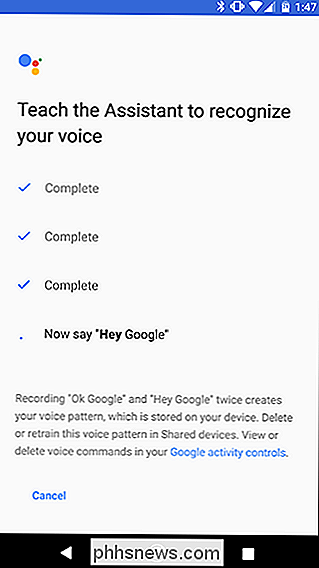
Nadat Google Home is voltooid, zie je een voorbeeldlijst met opdrachten die je kunt gebruiken en die worden aangepast op basis van wie spreekt er. U kunt bijvoorbeeld zeggen "Ok Google, wat is mijn naam?" En Google zal u vertellen wie het denkt dat u bent. Dit is een goede opdracht om uit te proberen wanneer u nieuwe gebruikers toevoegt om ervoor te zorgen dat Google iedereen in huis correct identificeert. Tik op Doorgaan om verder te gaan.
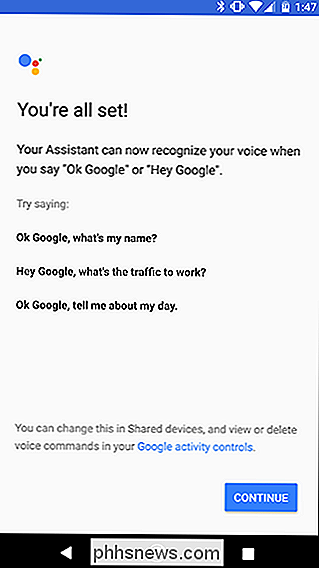
Als u klaar bent, biedt Google u aan anderen uit te nodigen hetzelfde te doen. Tik op de blauwe knop Uitnodigen en verzend een link naar uw gezinsleden of kamergenoten met uw gewenste communicatie-app. Ze worden gevraagd om de Google Home-app te installeren en dezelfde stappen te volgen die u net deed.

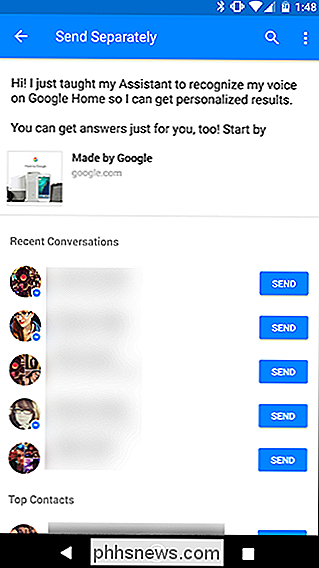
Multi-gebruiker instellen vanaf een andere telefoon
Om een of andere reden is de knop 'Meerdere gebruikers is beschikbaar' mogelijk niet beschikbaar opdagen voor iedereen. In dat geval moet u multi-user instellen vanaf de telefoon van de persoon die u aan uw Google Home wilt toevoegen.
Open hiervoor de Home-app op die telefoon. Tik vanaf daar op de app Klik op de knop Apparaten rechtsboven en zoek het Google Home dat u wilt toevoegen.
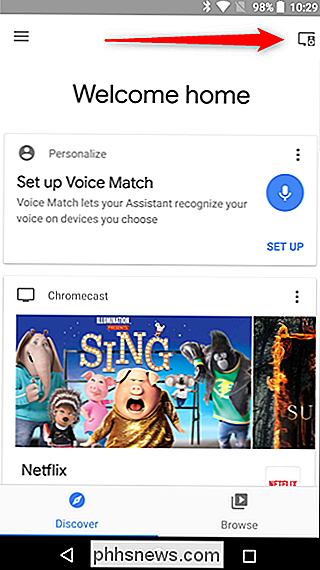
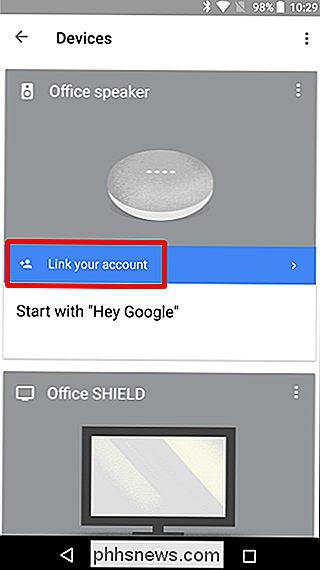
Het scherm Spraakmemo wordt geopend, waar u wordt gevraagd 'OK Google' en 'Hey Google' te zeggen. Zodra u dat doet , je bent klaar.
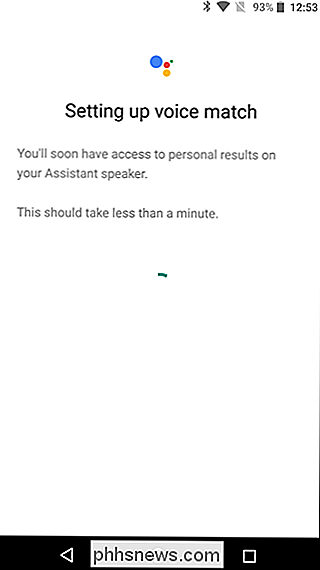
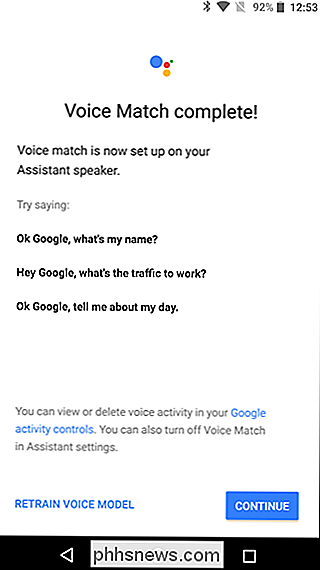

Uw Chromebook handmatig bijwerken wanneer de software te oud is
Als u een Chromebook koopt die al een tijdje niet verkrijgbaar is, is de kans klein dat er een probleem is met het downloaden van het nieuwste besturingssysteem updates. Gelukkig is het niet onmogelijk om uw Chromebook volledig up-to-date te houden. Het is onduidelijk waarom deze fout zich voordoet, maar als een Chromebook te lang op dezelfde build zit, kan deze eenvoudigweg niet aan de nieuwste eisen voldoen.

Wi-Fi versus Ethernet: hoe veel beter is een bekabelde verbinding?
Wi-Fi is duidelijk handiger dan bedrade Ethernet-kabels, maar Ethernet biedt nog steeds aanzienlijke voordelen. Ga met ons mee als we de voor- en nadelen van bekabelde en draadloze verbindingen bekijken. Waarschijnlijk zult u binnenkort geen Ethernet-kabel op uw smartphone aansluiten. Maar het is meestal de moeite waard om Ethernet-kabels te gebruiken voor de apparaten die er toe doen, als je kunt-gaming en media-pc's (of consoles), back-upapparaten en settopboxen die slechts enkele voorbeelden zijn.



